Come importare file e documenti in Joomla per creare un sito Web di download digitale
L'importazione di file e documenti in Joomla è uno strumento davvero utile quando si desidera creare un singolo sito web di download digitale o più siti web di download, poiché è possibile, ad esempio, integrarli in un sito di sviluppo e poi caricarli sul sito live dopo averli testati, oppure copiare i file tra i vari siti in semplici passaggi. Vedremo come farlo su Joomla utilizzando Dropfiles!
In questo post vedremo come Dropfiles semplifica questo processo di importazione/esportazione, consentendoci di importare file direttamente dal server e anche di esportarli/importarli tra diversi siti Joomla.
Tabella dei contenuti
Webmaster, semplificate la collaborazione sui file per i siti web dei clienti con Dropfiles.
Consenti ai clienti di condividere e collaborare in modo sicuro sui file, aumentando la produttività e semplificando i flussi di lavoro dei progetti.
Ottieni subito il vantaggio competitivo!
Importa file dal tuo server nella categoria dei file scaricabili di Joomla
Innanzitutto vedremo come importare file direttamente dal server nelle nostre categorie, davvero utile quando abbiamo una cartella nel nostro server dove noi o il nostro team carichiamo file per renderli disponibili in download, potremo conservare tutto in ordine e potremo trovarlo facilmente nel nostro server.
Per fare ciò, dobbiamo aver installato Dropfiles sul nostro sito Joomla per poter seguire questo tutorial.
Prima di tutto abbiamo bisogno di una cartella con i file disponibili sul nostro server, in questo esempio abbiamo una cartella chiamata Download ma può essere qualsiasi cartella.
Ora possiamo andare al nostro amministratore Joomla e poi su Componenti > Dropfiles > Impostazioni > Importa > Cartella server .
In questa pagina appariranno le opzioni per importare dal server con la possibilità di selezionare una o più cartelle e potremo anche navigare tra le sottocartelle per selezionare solo ciò che vogliamo fare, quindi tutto ciò che dobbiamo fare è selezionare la cartella e fare clic nella cartella di importazione .
Apparirà una finestra modale che ci permetterà di creare questa nuova categoria come categoria madre o come sottocategoria di un'altra categoria, potremo anche importare o meno le sottocartelle delle cartelle selezionate, dopo aver selezionato questa non dovremo fare altro che cliccare su IMPORTAZIONE .
E questo è tutto! La magia è fatta, la cartella sarà disponibile con i file al suo interno nella nostra Dropfiles pronta per essere pubblicata e potrai confermarla andando su Componenti > Dropfiles > File Manager .
Ora che sappiamo quanto è facile importare file dal nostro server, vediamo come esportare/importare file su un altro sito.
Condividi file tra siti Joomla utilizzando l'opzione di importazione/esportazione da Dropfiles
Grazie all'opzione di importazione/esportazione offerta da Dropfiles, potremo condividere i nostri file tra siti Joomla o addirittura importare file o strutture di categorie da un sito di sviluppo al nostro sito live, per essere certi che funzionino e abbiano un aspetto corretto con pochi clic!
È importante notare che Dropfiles è necessario per importare/esportare file da un sito a un altro.
Iniziamo con il procedimento! Per farlo, vai su Componenti > Dropfiles > Impostazioni > Importa > Importa/esporta .
Prima di tutto dovremmo andare al sito dove esporteremo i file e su questo sito, dopo essere andati in questa pagina, dovremmo confermare se vogliamo esportare tutte le categorie con i file, solo la struttura delle categorie o se vogliamo per selezionare un insieme specifico di categorie con file.
Se scegliamo la selezione specifica di categorie con file, potremo vedere un di selezione delle categorie .
Facendo clic su questo pulsante si aprirà una finestra modale con le categorie disponibili nel file manager, possiamo controllare le categorie e le sottocategorie e selezionare quelle che vogliamo esportare.
Una volta selezionate le categorie, fare clic su SALVA e poi su Esegui esportazione .
Verrà scaricato un file XML che potremo utilizzare per importare la nostra selezione su un altro sito.
Ora, con il di importazione , che è semplice quanto quello di esportazione, dobbiamo solo andare alla stessa pagina in cui siamo andati prima, in Componente > Dropfiles > Impostazioni > Importa > Importa/Esporta , e trovare l'opzione di importazione.
A differenza dell'opzione di esportazione, possiamo solo scegliere se vogliamo importare solo la struttura delle categorie o includere anche i file utilizzando la casella di controllo, in questo caso la deselezionaremo per importare tutto e infine fare clic su Scegli file questo aprirà il file explorer del nostro PC in modo da poter trovare il file XML che abbiamo esportato in precedenza.
Dopo averlo selezionato e aver fatto clic su Carica , potremo fare clic su Esegui importazione per selezionare dove vogliamo importare le categorie e i file.
Infine, fai clic su IMPORTA e il processo inizierà e, a seconda della quantità di categorie e file, il processo sarà quasi istantaneo.
Come se fosse magia, i file/categorie saranno completamente importati e pronti per l'uso! Come possiamo vedere con pochi semplici passaggi, fantastico! Non è vero? :)
Chiamando tutti i webmaster!
Migliora i siti web dei tuoi clienti con Dropfiles . Carica, categorizza e condividi facilmente i file, offrendo ai clienti un modo semplice ed efficiente per gestire i loro documenti.
Aggiorna i tuoi servizi di web design oggi stesso!
Inizia a gestire i tuoi file scaricabili come un professionista in Joomla
Un'estensione davvero fantastica con funzionalità belle e facili da usare! E non è tutto perché abbiamo altre opzioni come l'importazione diretta da estensioni di terze parti come Docman, jDownloads, Edocman e Phoca Download!
Allora, cosa aspetti? Vai qui e sottoscrivi il tuo abbonamento per installare Dropfiles su tutti i siti che vuoi!
Quando ti iscrivi al blog, ti invieremo un'e-mail quando ci saranno nuovi aggiornamenti sul sito, così non te li perderai.

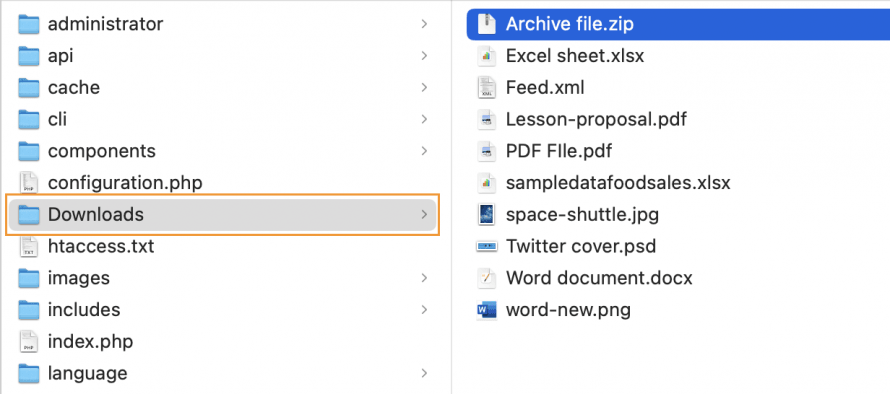
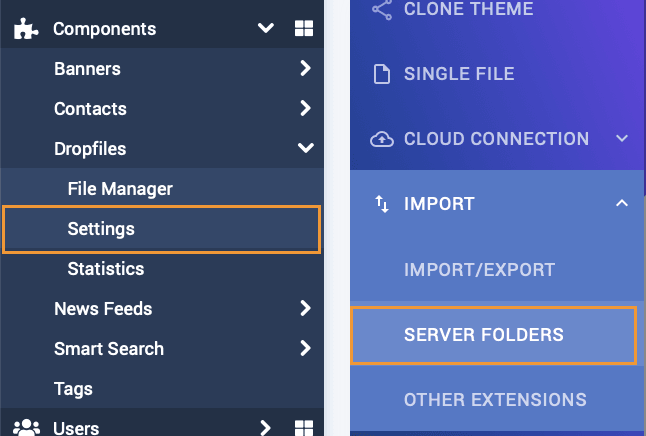
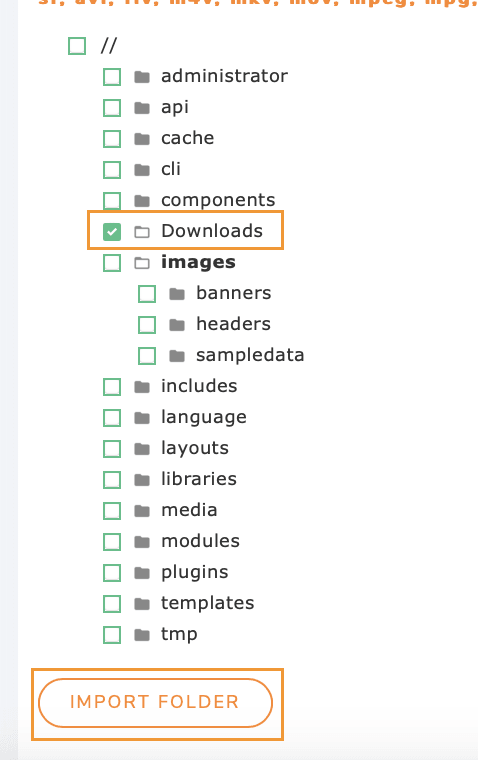
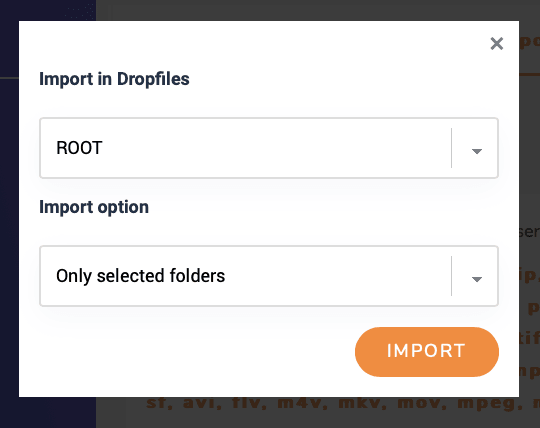
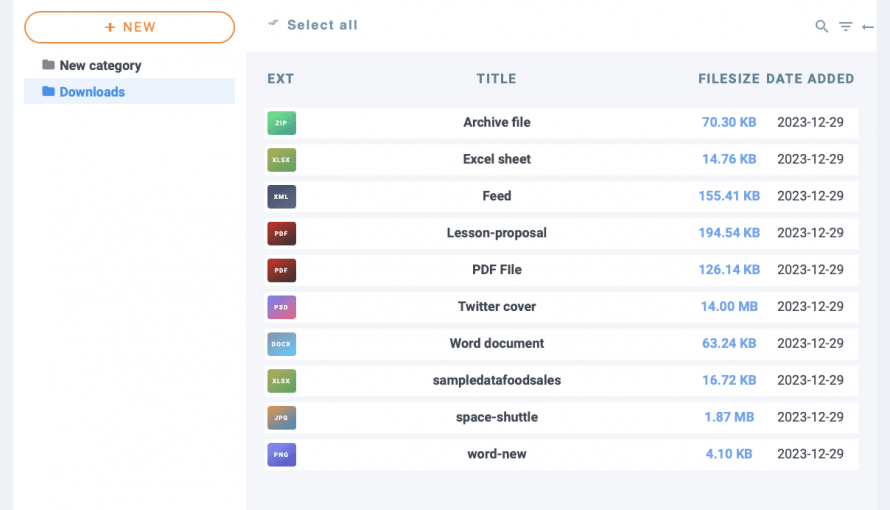
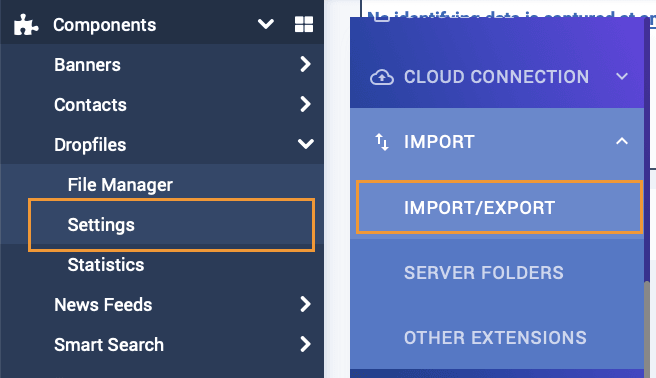
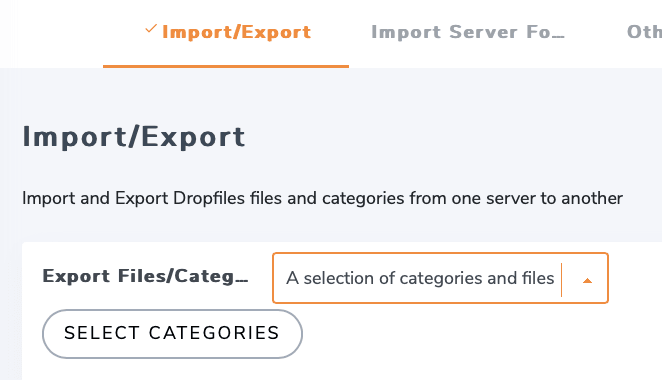
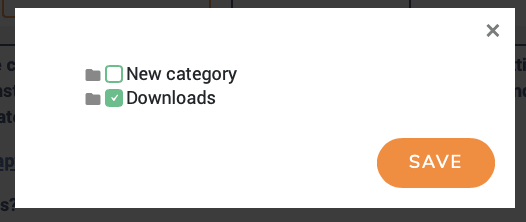
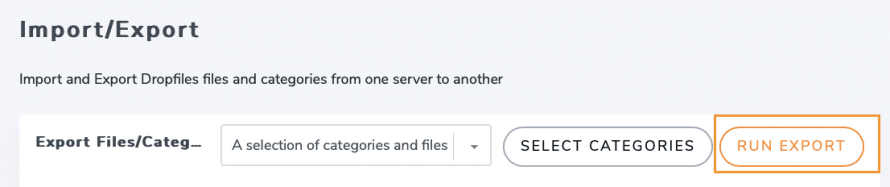
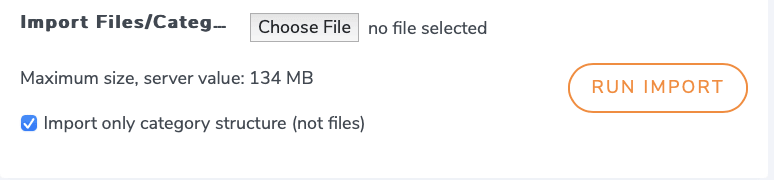
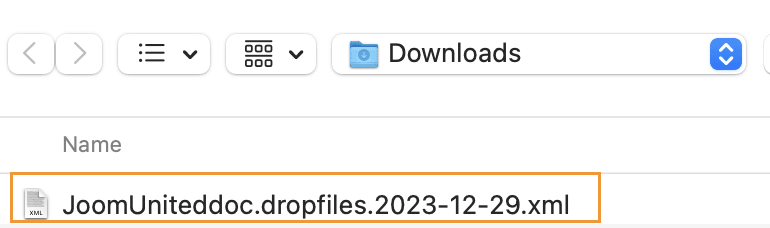
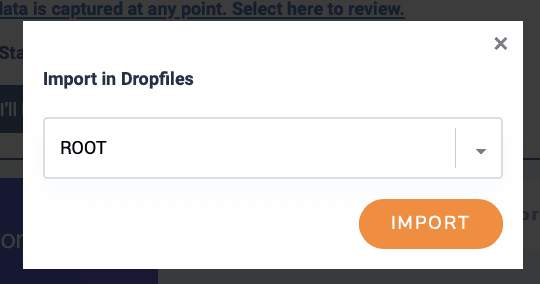



Commenti